销售报表分析的秘密,掌握数据让业绩飞跃
521
2022-10-13

Excel2016“最近使用的文档 ”显示个数如何设置?
本篇介绍一下在excel中如何设置最近使用文档的个数,“最近使用的文档”的功能能够记录用户最近几天打开过哪个文档,从而为用户下次打开该文档提供方便。像下图这样。(软件版本:office 2016 系统:win10)
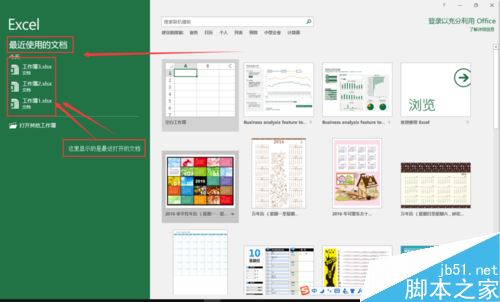 Excel2016“最近使用的文档 ”显示个数如何设置?
Excel2016“最近使用的文档 ”显示个数如何设置?
第一步.打开任意一个excel文档 或者新建一个空白文档。
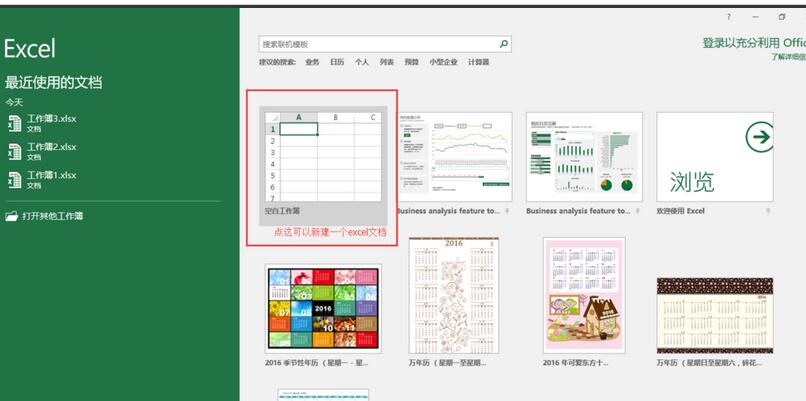
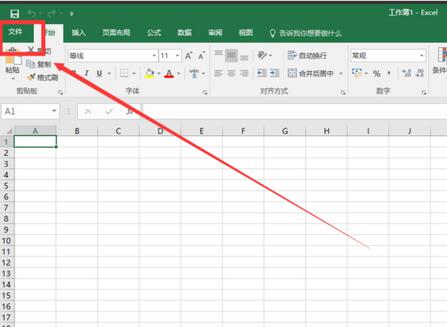
 第四步.选择左侧的“高级”,然后往下翻
第四步.选择左侧的“高级”,然后往下翻
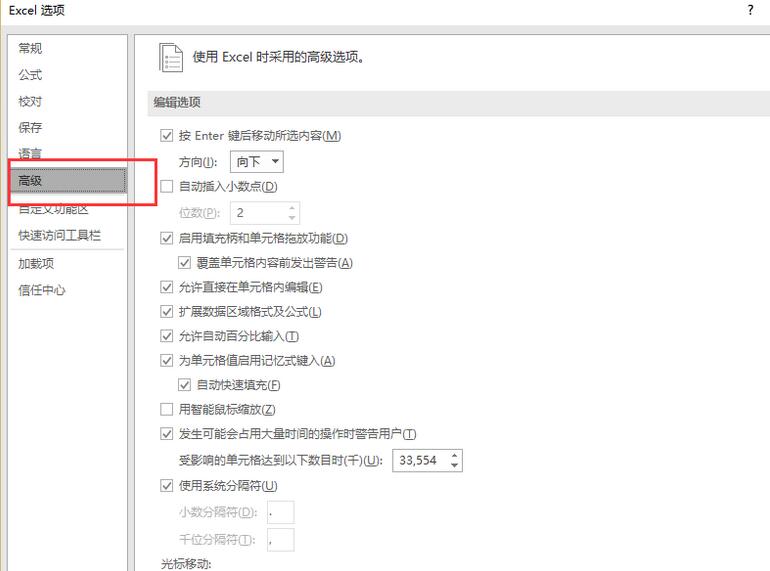 第五步.往下翻后看到“显示”一栏,可以看到“显示次数目的最近使用的工作簿” 在后面的框里输入需要显示的数量就可以了。
第五步.往下翻后看到“显示”一栏,可以看到“显示次数目的最近使用的工作簿” 在后面的框里输入需要显示的数量就可以了。
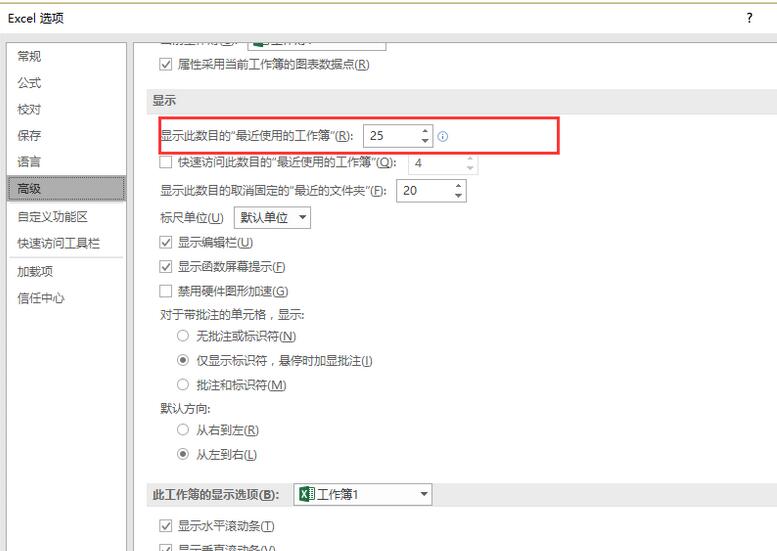 最后(看图),这里显示 的是就是你最近打开的文档,现实的数目取决于你设定是数值(例子:假设你设置此处显示5个文档,那么 这里就会显示5个 你最近打开的文档)
最后(看图),这里显示 的是就是你最近打开的文档,现实的数目取决于你设定是数值(例子:假设你设置此处显示5个文档,那么 这里就会显示5个 你最近打开的文档)
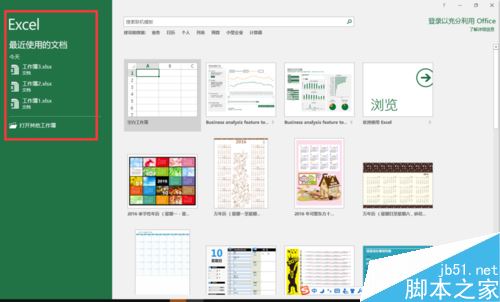 “最近使用的文档” 的设置值必须小于等于50如果需要关闭这个功能将数值设置为零即可
“最近使用的文档” 的设置值必须小于等于50如果需要关闭这个功能将数值设置为零即可
版权声明:本文内容由网络用户投稿,版权归原作者所有,本站不拥有其著作权,亦不承担相应法律责任。如果您发现本站中有涉嫌抄袭或描述失实的内容,请联系我们jiasou666@gmail.com 处理,核实后本网站将在24小时内删除侵权内容。